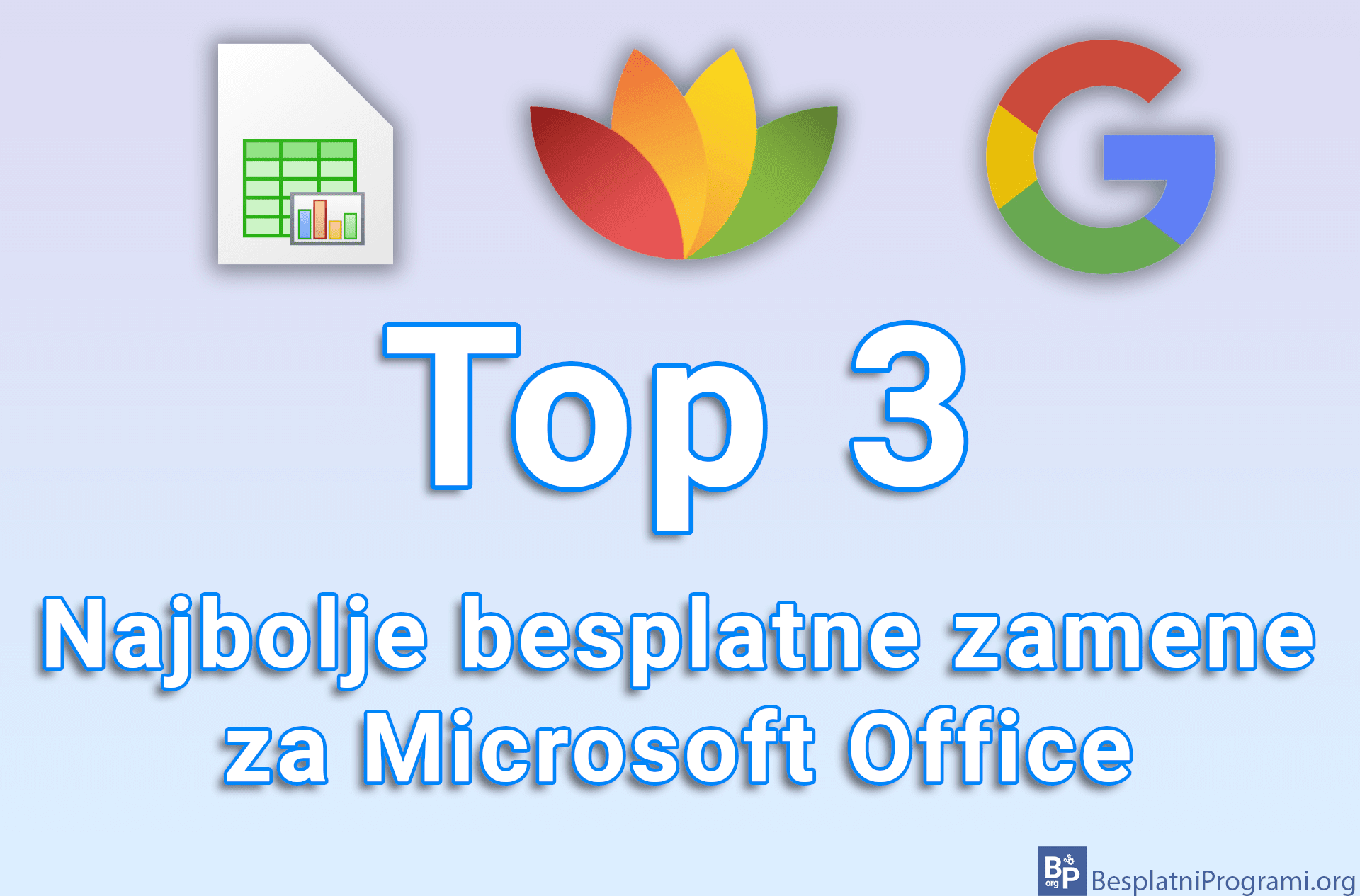Kako numerisati slajdove u PowerPoint-u

Kada držite PowerPoint prezentaciju, lako je izgubiti pojam na kom slajdu se trenutno nalazite, pogotovo ako je u pitanju velika prezentacija i ukoliko često morate da se vraćate na prethodne slajdove. Rešenje je da numerišete sladove i na taj način uvek znate na kom slajdu se trenutno nalazite.
Pogledajte naš video tutorijal u kome vam pokazujemo kako numerisati slajdove u PowerPoint-u koristeći Windows 10.
Video transkript:
- Kako numerisati slajdove u PowerPoint-u
- Kliknite na Insert
- Kliknite na Header & Footer
- Uključite opciju Slide number
- Kliknite na Apply ukoliko želite da numerišete samo aktivni slajd. Ukoliko želite da svi slajdovi budu numerisani kliknite na Apply to All
Ocenite:
Šerujte:
na Facebook
na LinkedIn
na Twitter
Pošaljite:
na Viber
na WhatsApp
na Telegram
na Messenger
![]() na Mejl
na Mejl